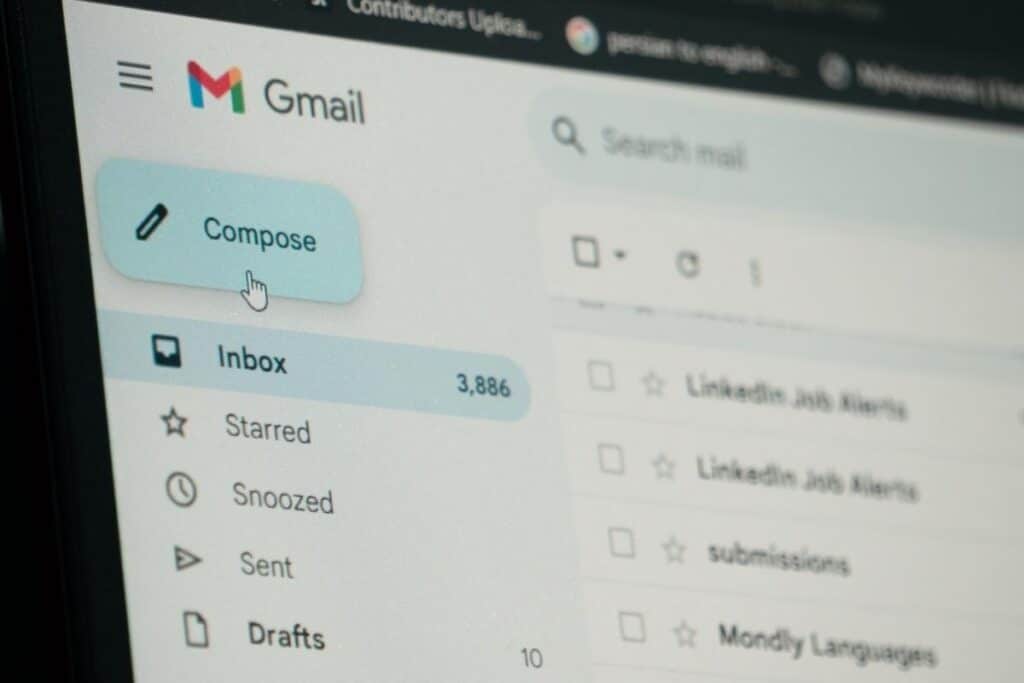
Gmail supporta automaticamente uno strumento di pianificazione per programmare l’invio di email che ti consentirà di inviare un messaggio quando vuoi tu, a chi vuoi tu, senza che tu sia direttamente presente nel momento dell’effettivo invio.
Indice
Forse stai cercando di parlare con qualcuno che ha fuso orario diverso, oppure necessiti che un determinato messaggio arrivi ad una determinata ora, oppure vuoi rispettare un embargo che limita la diffusione di certe informazioni. Bene tutte queste situazioni richiedono una programmazione dell’invio di una email.

Questa funzione davvero comoda per programmare l’invio di email Gmail è stata introdotta a partire dall’aprile 2019 a seguito di molte richieste provenienti dagli utenti. Google ha infatti annunciato che Gmail avrebbe supportato in maniera automatica senza necessità di installare ulteriori applicazioni e funzioni.
Facile da usare
La funzione per programmare l’invio di una email con Gmail è incredibilmente facile da usare e presenta una vasta gamma di funzioni diverse per la pianificazione del lavoro e dei messaggi personali.
Forse stai cercando di parlare con qualcuno in un fuso orario diverso, tormentare qualcuno per un evento o vuoi semplicemente ricordare a te stesso qualcosa del futuro. In tal caso, programma un’e-mail.
Come programmare l’invio di un’email in Gmail
Per programmare l’invio di un messaggio email tramite Gmail attraverso il browser Web desktop, ti basterà seguire questi pochi passaggi:
- Scrivi l’email: Componi la tua email normalmente, inserendo il destinatario, l’oggetto e il corpo del messaggio.
- Clicca sulla freccia: In basso a sinistra, accanto al pulsante “Invia”, troverai una piccola freccia. Cliccaci sopra.
- Seleziona “Programma invio”: Si aprirà un menu a tendina. Scegli l’opzione “Programma invio”.
- Scegli data e ora: Apparirà una finestra in cui potrai selezionare la data e l’ora in cui desideri che l’email venga inviata. Puoi scegliere una delle opzioni predefinite (mattina, pomeriggio, ecc.) oppure impostare una data e un’ora personalizzate.
- Conferma: Una volta selezionata la data e l’ora, clicca su “Programma invio” per confermare.
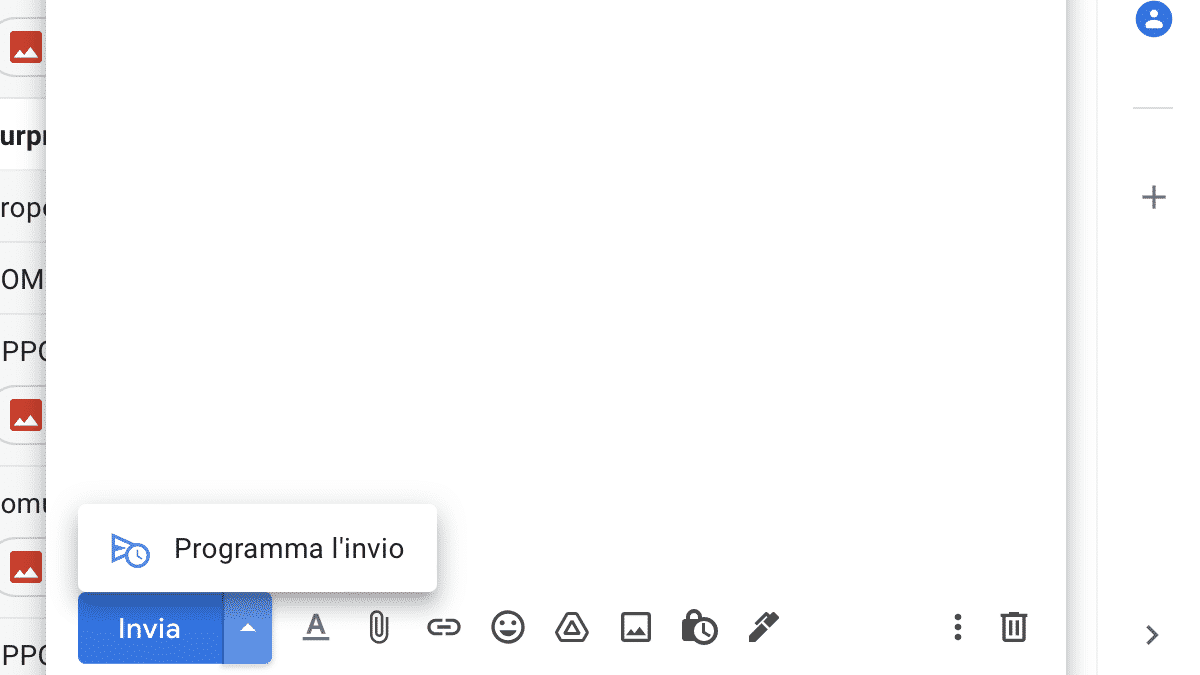
Per quanto riguarda la procedura per programmare email da app mobile Gmail, il procedimento è lo stesso. Cambia solo un piccolo dettaglio: l’opzione per programmare l’invio non la troverai da parte al pulsante invio ma dovrai fare clic sui tre punti nell’angolo in alto a destra dello schermo.
Come visualizzare e modificare le email programmate
Per visualizzare le email che hai programmato, ti basterà andare nella cartella “Programmate“. E’ presente nel menu laterale di Gmail, sia da browser web che da app. Cerca la cartella e cliccaci sopra. Potrebbe essere nascosto sotto la sezione categorie, in ‘altro’.
Qui troverai tutte le email che hai programmato, con la data e l’ora di invio previste. Purtroppo Gmail non offre una funzione integrata per programmare email ricorrenti, ma puoi preparare tutte quelle che ti servono e programmarle secondo la frequenza che ti serve.
Come cancellare le email programmate con Gmail
Nel caso in cui tu abbia programmato l’invio di un email, ma abbia cambiato idea sull’effettivo invio, potrai facilmente cancellare quel messaggio.
Per trovare tutte le mail programmate vi basterà andare alla cartella indicata in precedenza e selezionare il messaggio. Clicca su “Annulla invio”. Il messaggio tornerà così direttamente nella cartella bozze.



